
1文字目が入力されない
フォームやシステムの管理画面、エクセルやワード、メールの入力…
日々、いろいろな入力業務をパソコンで行っていると思います。
ところが最近、日本語入力にしても半角英数字にしても、一文字目の入力が反映されないという状態にパソコンが陥ってしまいました。
慣れてしまえば、どうってことないのですが…
例えば、「申し訳ない!」と入力するとき”mmousiwakenai!”と、最初に「m」を多く打たなければならず… その無駄打ちを考えると、相当な時間ロスになってしまいます。
入力した文字を1文字目から認識するように設定を戻そうと思います。
以前のバージョンのMicrosoft IME を使う
解決方法は、以前のバージョンに戻す!これが手っ取り早いです。
Microsoft IME を以前のバージョンに戻す方法
1. パソコンの左下にあるスタートボタン(窓のマーク」を右クリック
2. 「設定」と書かれた文字を左クリック
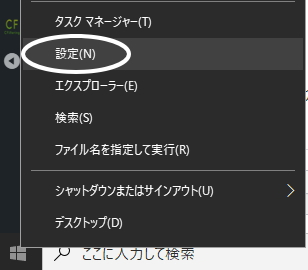
3.画面が立ち上がる
4.”設定の検索”と書かれたブランクボックスに「IME」と入力して検索する
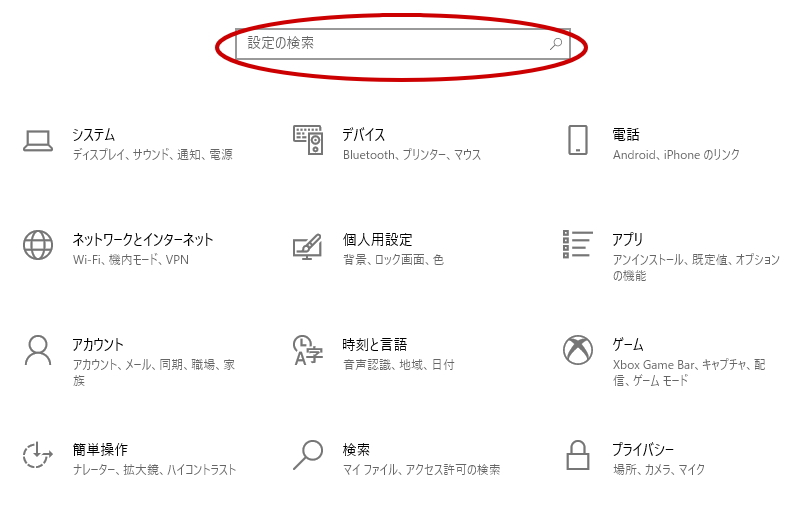
5.”日本語 IME 設定”と書かれた文字を左クリック
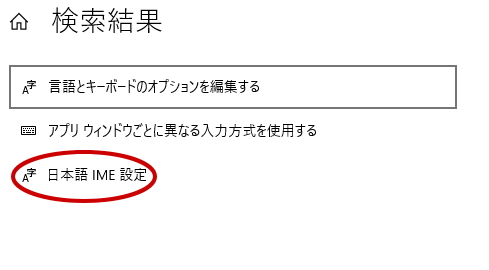
6.画面が立ち上がる
7.「全般」」と書かれた文字を左クリック

8.画面が切り替わる
9.画面を下の方までスクロールさせる
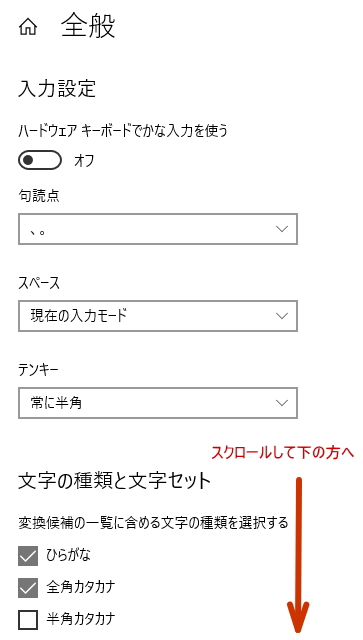
すると、最後の方に「以前のバージョンの Microsoft IME を使う」が出てきます。
「オフ」になっていると思いますので「オン」に切り替えます。

ボタンをクリックすると確認の画面が表示されますので「OK」をクリックします。
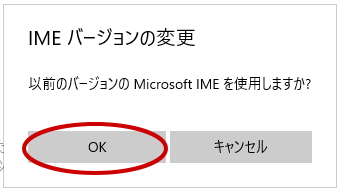
これで「オン」に切り替わりました。
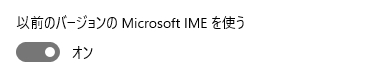
以前のバージョンに戻ったら
私の場合、パソコンの再起動や1文字目の入力がうまくできないソフトの再起動は必要ありませんでした。けれども、もしうまくいかなかった場合は、ソフトウェアの再起動を試してください。
それでもうまくいかなければ、パソコンの再起動を試してみてください。
スパムメール・迷惑メールがうんざりの方。
ごみ箱に自動で入って消去もしてしまう設定方法をまとめました。




